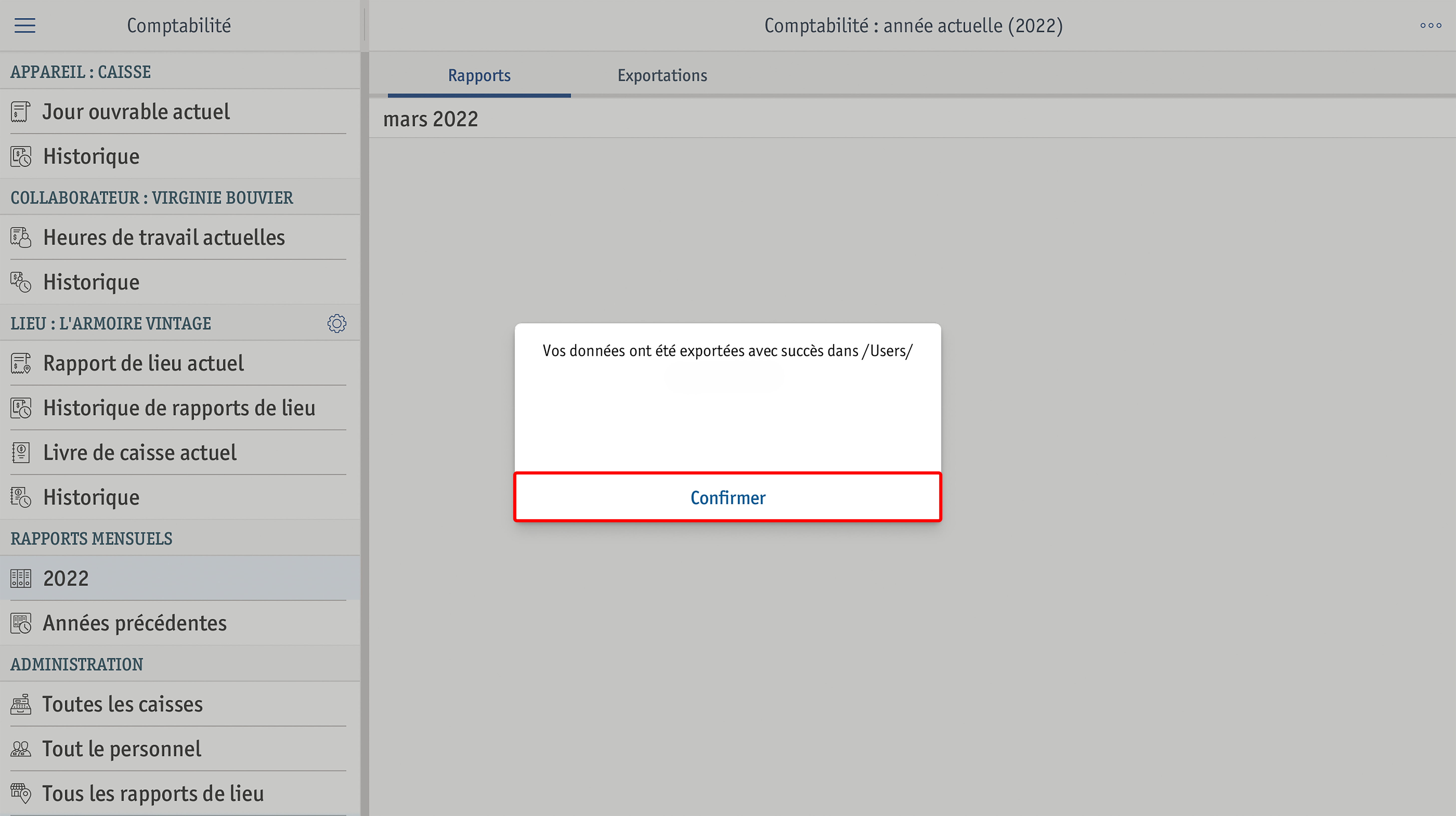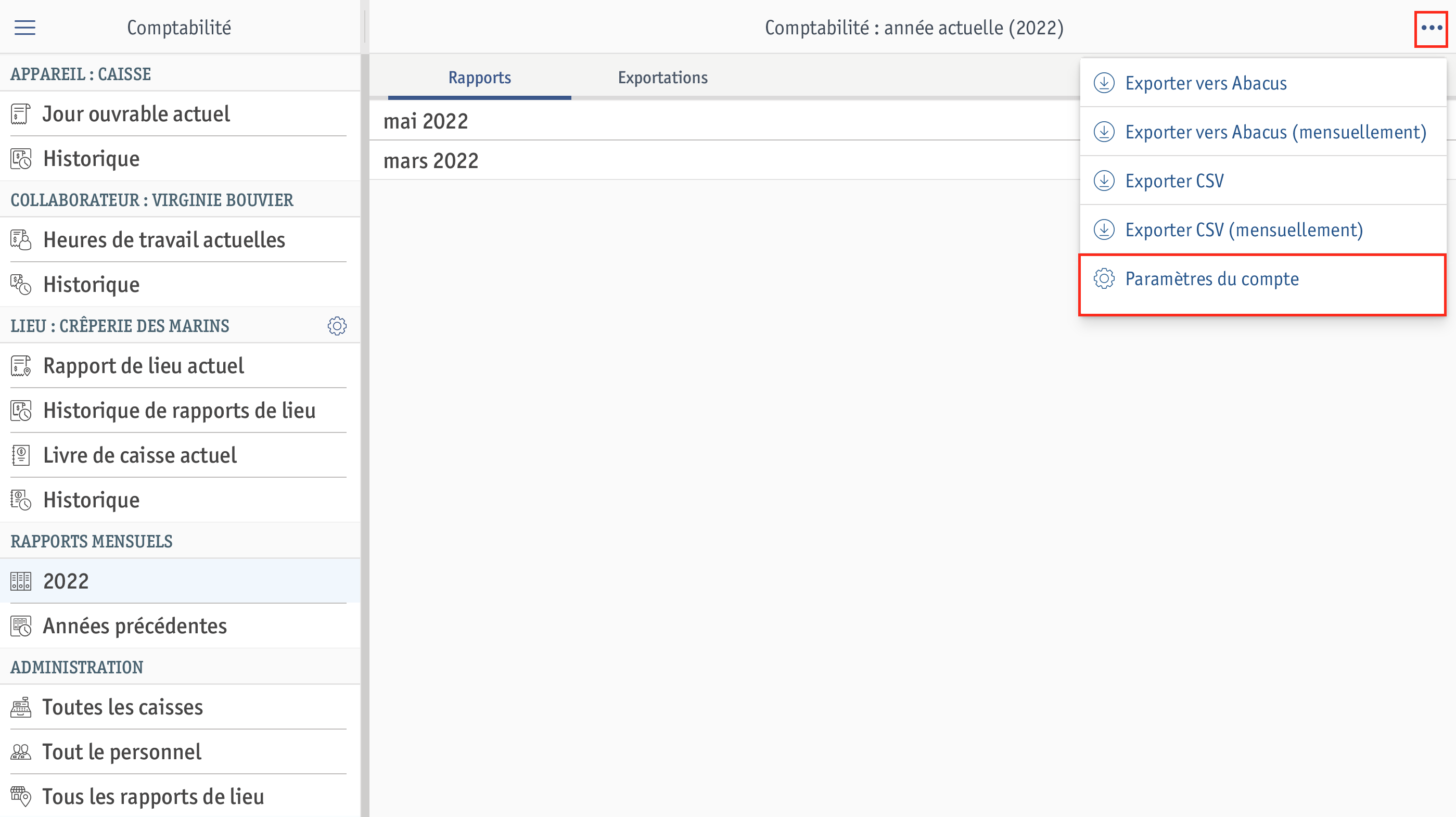 ⮕ La fenêtre Paramètres Abacus s’ouvre.
⮕ La fenêtre Paramètres Abacus s’ouvre.-
Général
-
Données maîtres :
- Numéro de client : ce numéro est défini dans Abacus. Vous pouvez l’obtenir auprès de votre fiduciaire.
Le numéro de client indiqué ici est important pour l’importation des données d’enforePOS dans Abacus. Votre numéro de client dans Abacus et le numéro saisi dans enforePOS doivent être identiques
- Numéro de version : ce numéro est consultable dans Abacus. Vous pouvez l’obtenir auprès de votre fiduciaire.
- Numéro de client : ce numéro est défini dans Abacus. Vous pouvez l’obtenir auprès de votre fiduciaire.
-
Caisses enregistreuses : chaque appareil de votre compte professionnel pour lequel la fonction caisse a été activée sera listé comme caisse enregistreuse dans vos paramètres Abacus. Vous pouvez définir un compte commun pour toutes les caisses ou un compte distinct pour chacune d’entre elles.
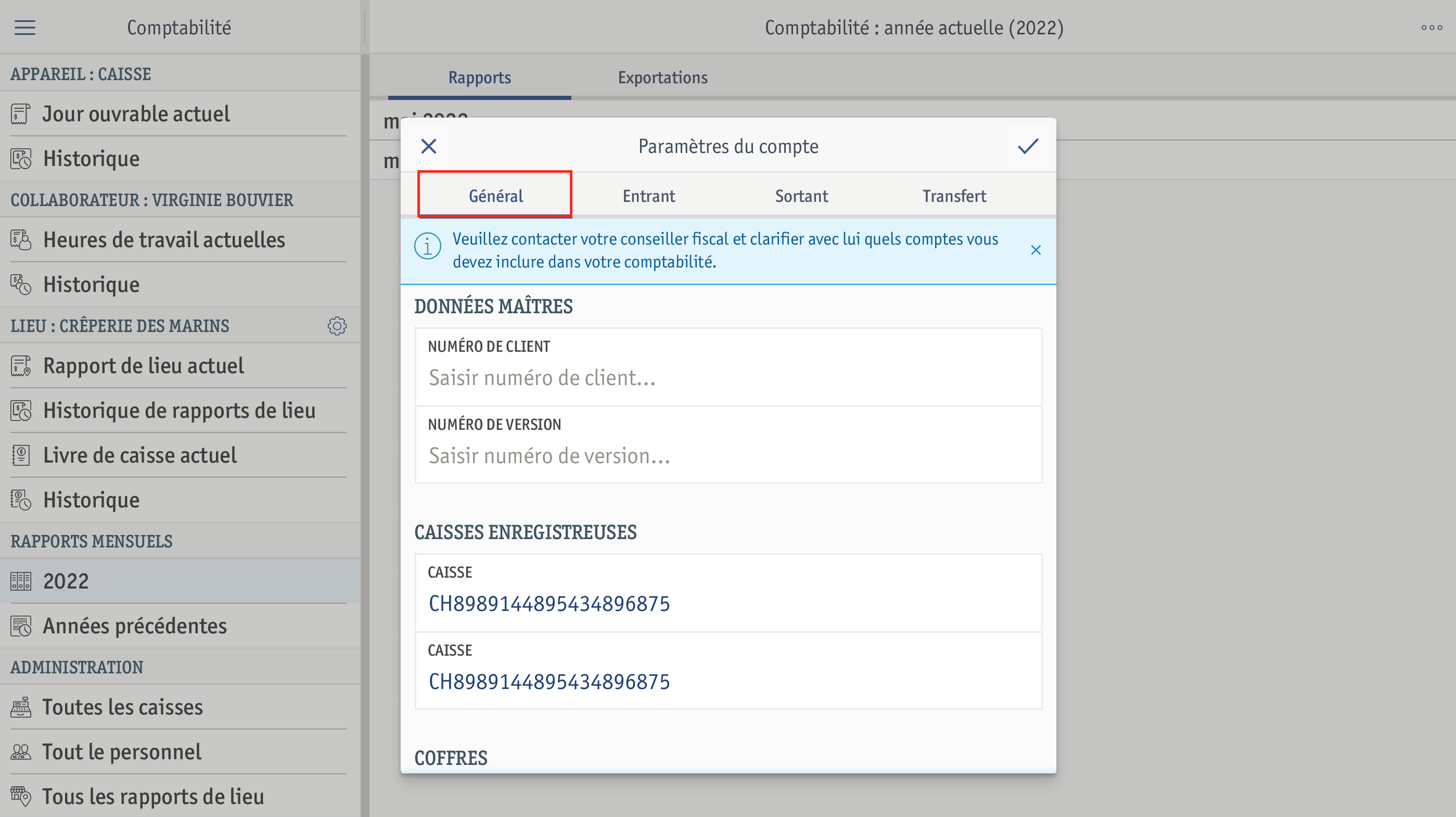
-
Données maîtres :
-
Entrant
- Comptes de recettes : c’est ici que sont enregistrés les comptes de recettes correspondant aux différents taux d’imposition. C’est important afin que le taux d’imposition correct puisse être affecté aux recettes pour la déclaration de TVA. Une fois cette attribution effectuée dans les Paramètres Abacus, chaque recette se voit attribuer le compte de recettes correspondant au taux d’imposition en question dans le fichier exporté.
-
Autres comptes d'entrée : vous définissez ici le compte utilisé pour passer en écriture les pourboires, les bons de valeur et les excédents de caisse.
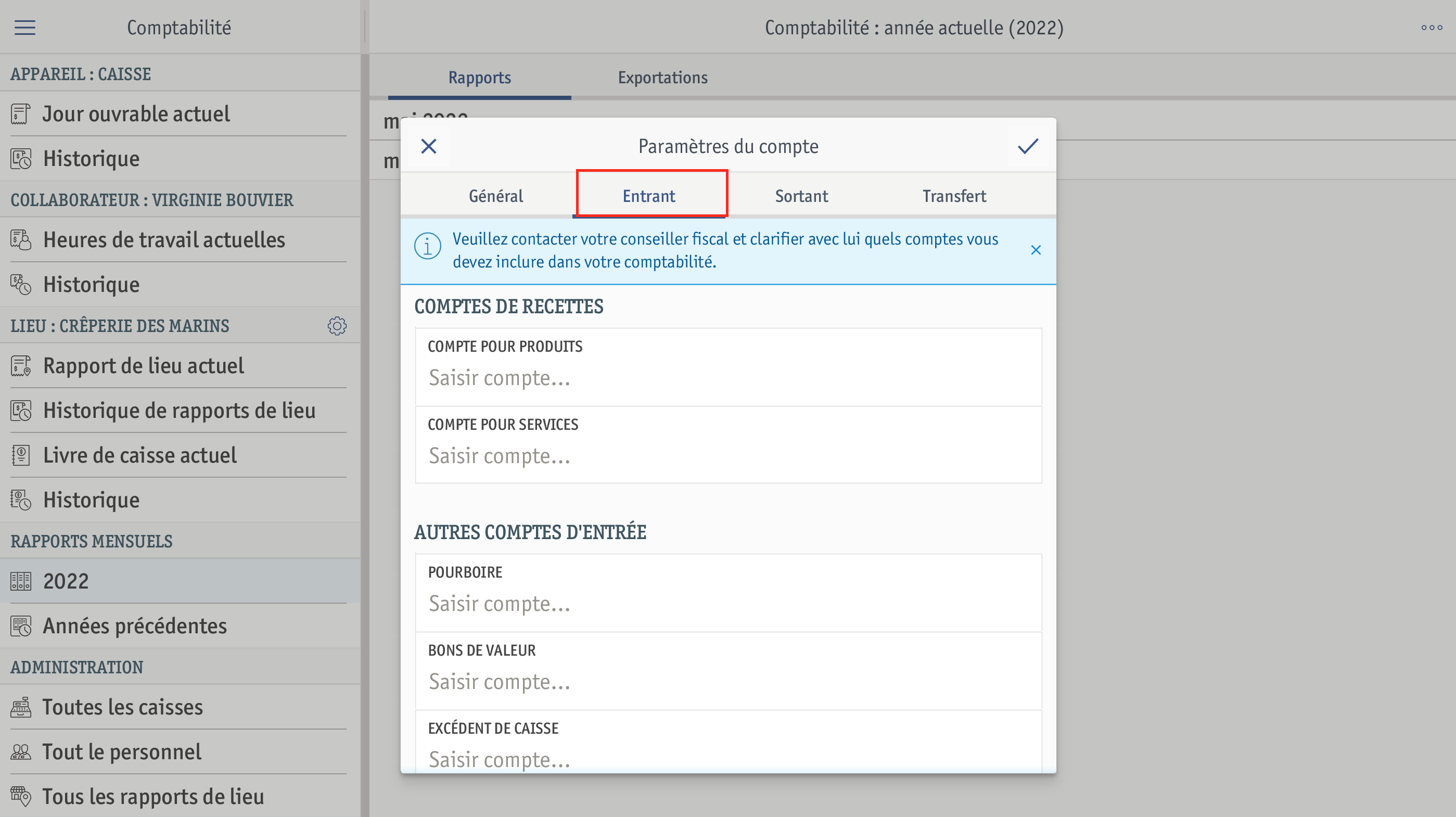
-
Sortant
-
Comptes de dépenses : vous définissez ici le compte utilisé pour passer en écriture vos dépenses.
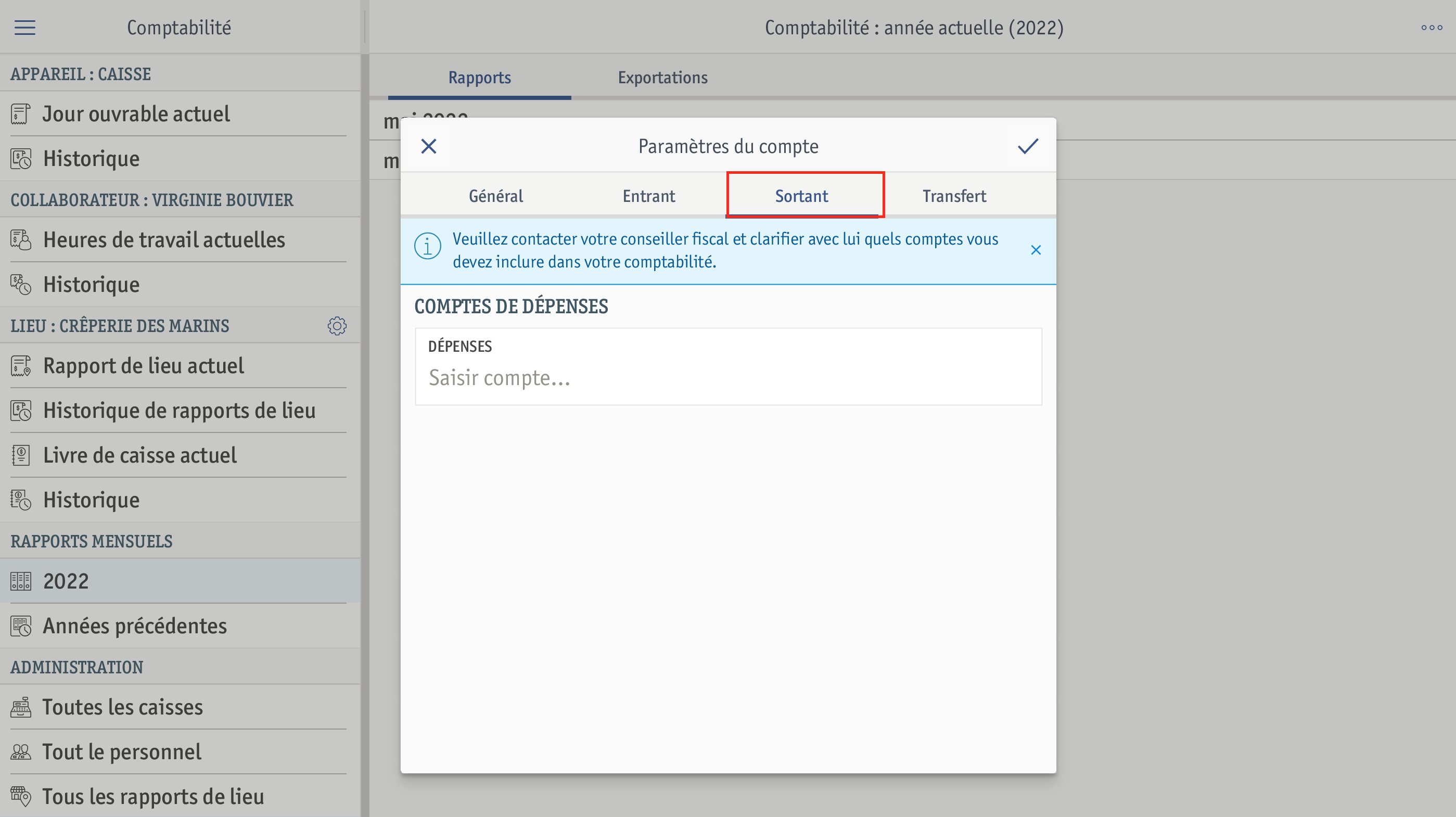
-
Comptes de dépenses : vous définissez ici le compte utilisé pour passer en écriture vos dépenses.
-
Transfert
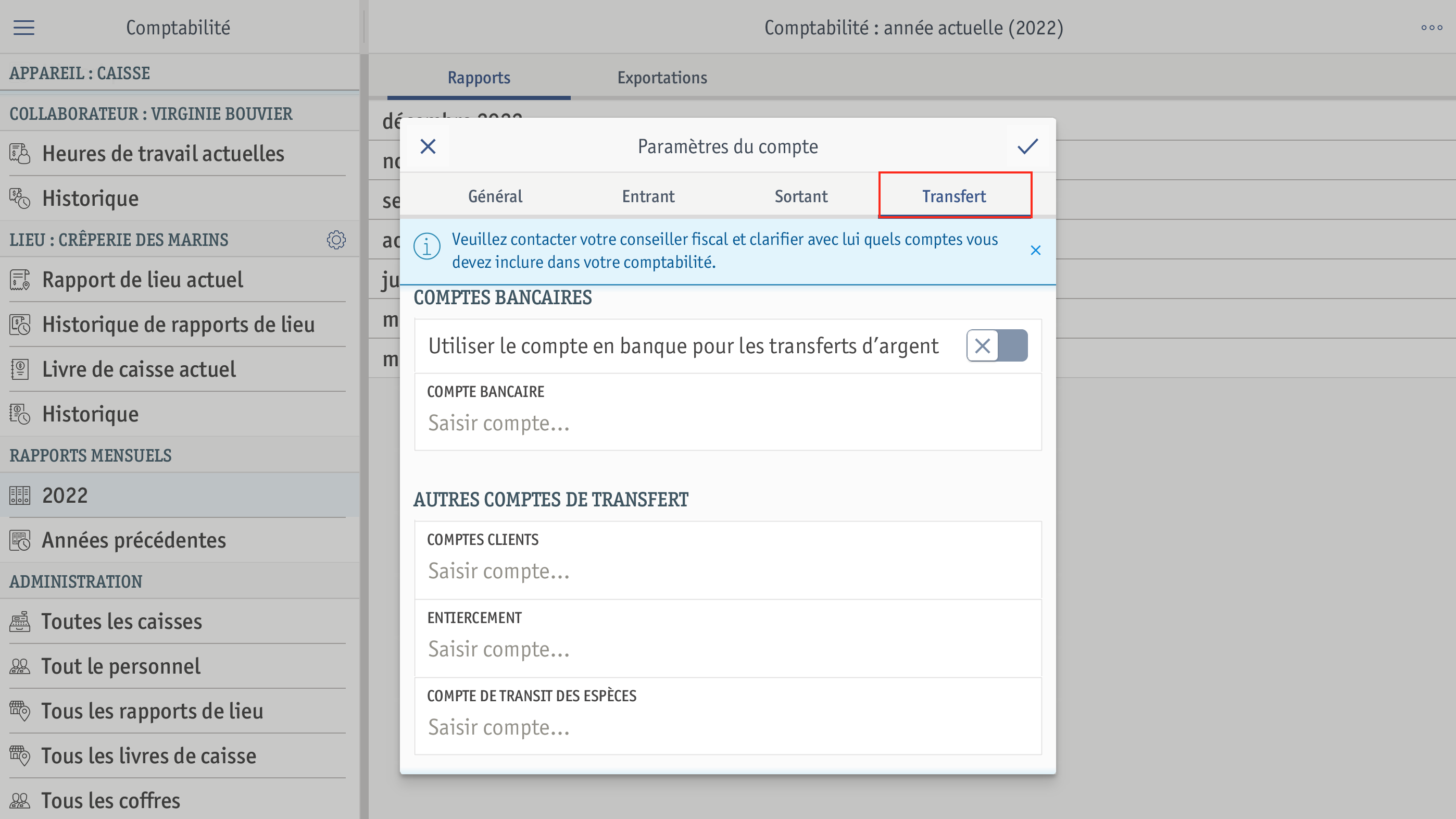
- Utiliser le compte en banque pour les transferts d'argent : activez cette fonction si vous souhaitez que les dépôts et les retraits d'espèces devant être enregistrés sur votre compte en banque soit explicitement attribués à votre compte en banque sur l'exportation au format CSV.
- Compte bancaire : définissez ici le numéro d'identification comptable du compte de l'entreprise. Par exemple, conformément au Plan comptable suisse PME, il s'agirait du 1020.
- Autres comptes de transfert : définissez ici les comptes sur lesquels les entirecements et éventuellement les dépôts et retraits des collaborateurs sont effectués.
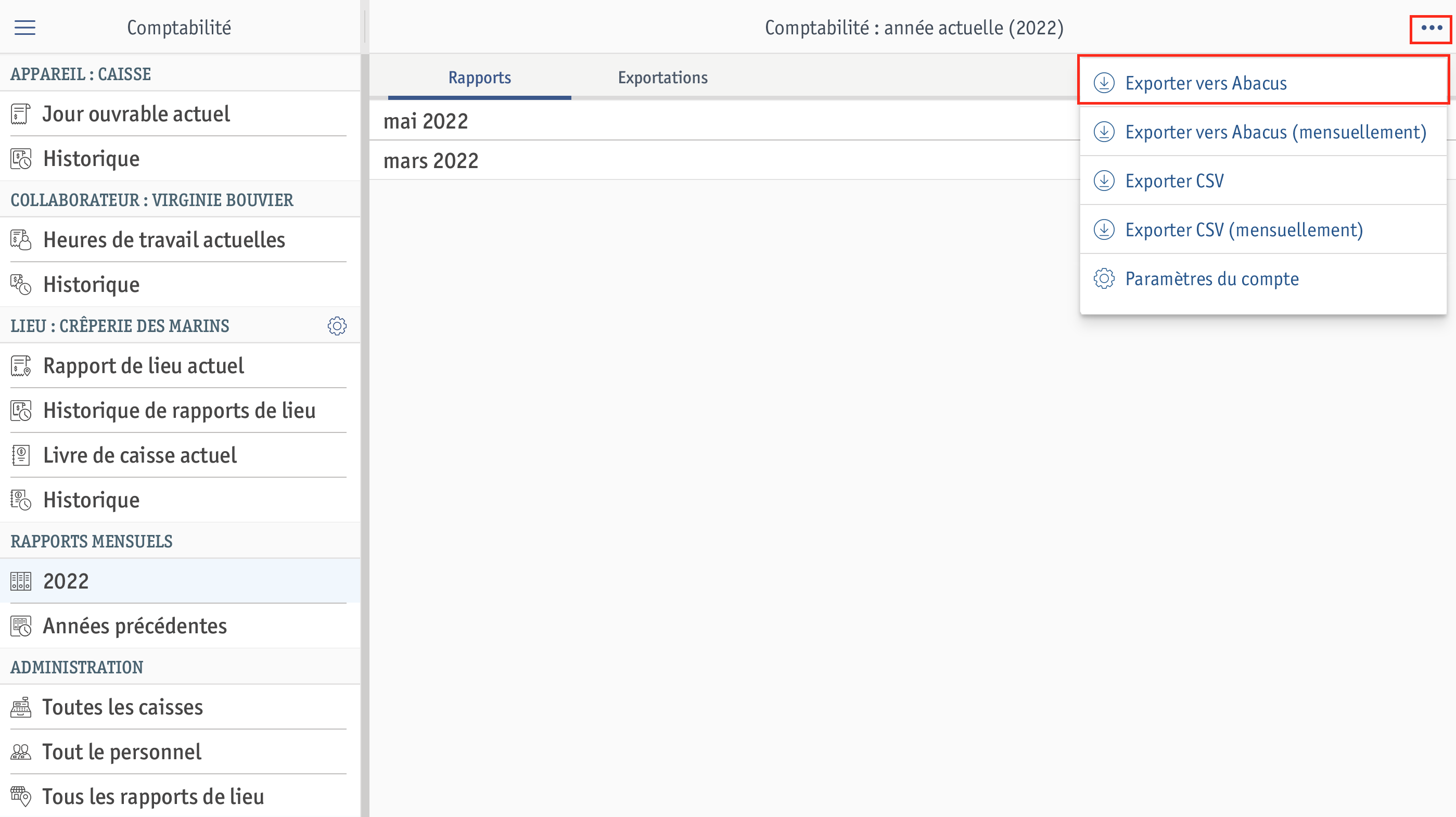 ⮕ La fenêtre Exporter vers Abacus s’ouvre.
⮕ La fenêtre Exporter vers Abacus s’ouvre.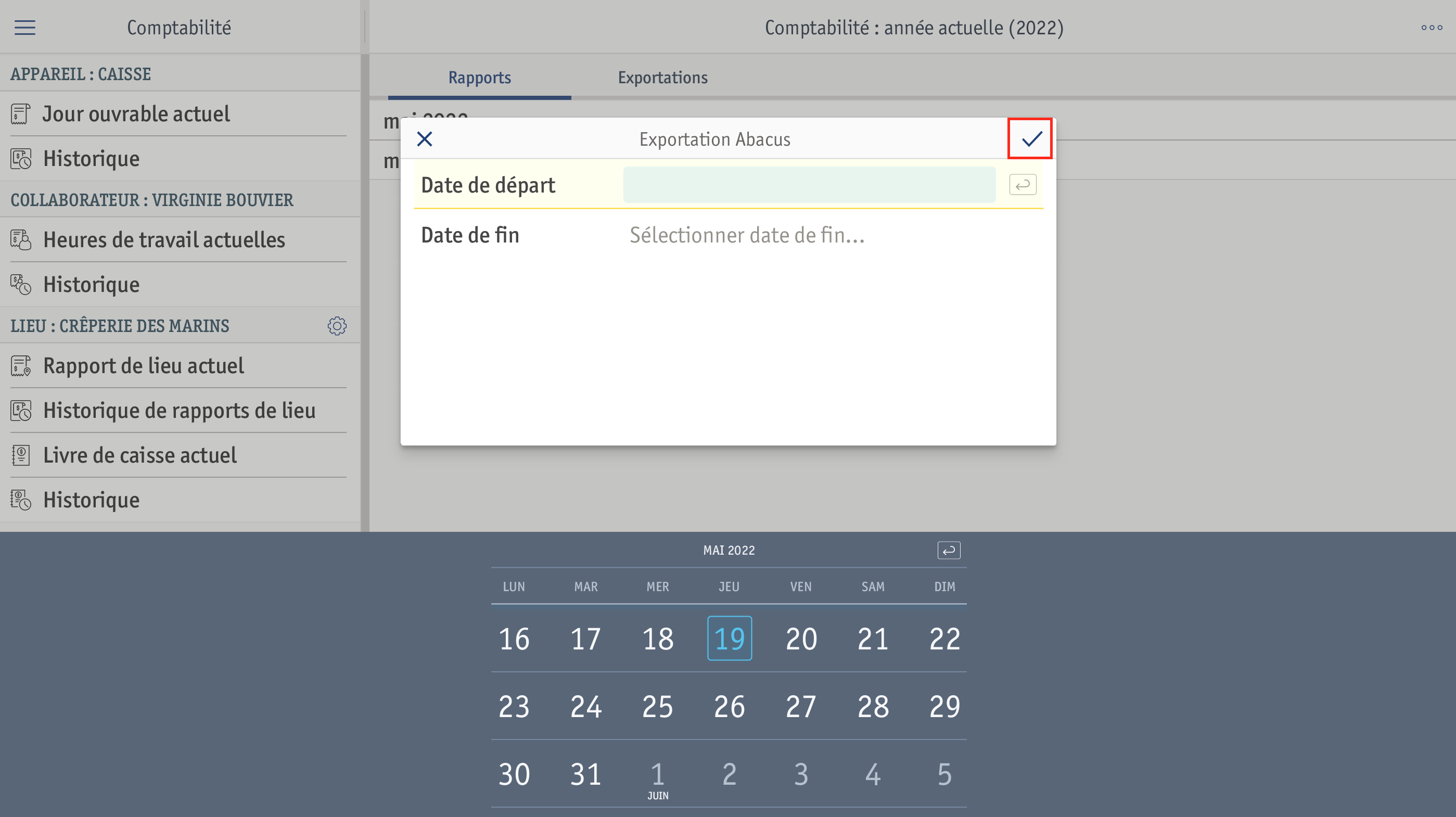 ⮕ L’export a été effectué avec succès.
⮕ L’export a été effectué avec succès.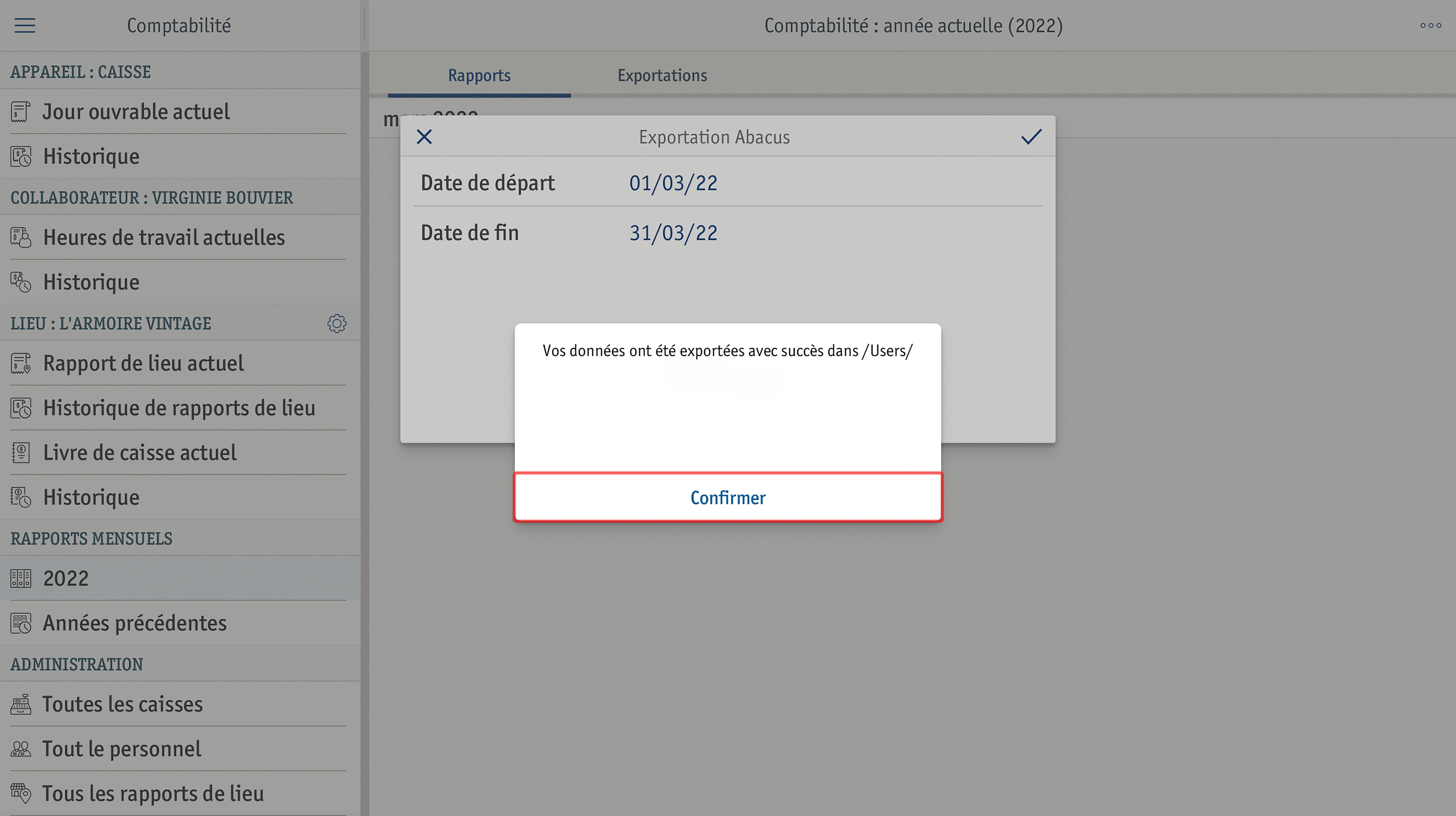
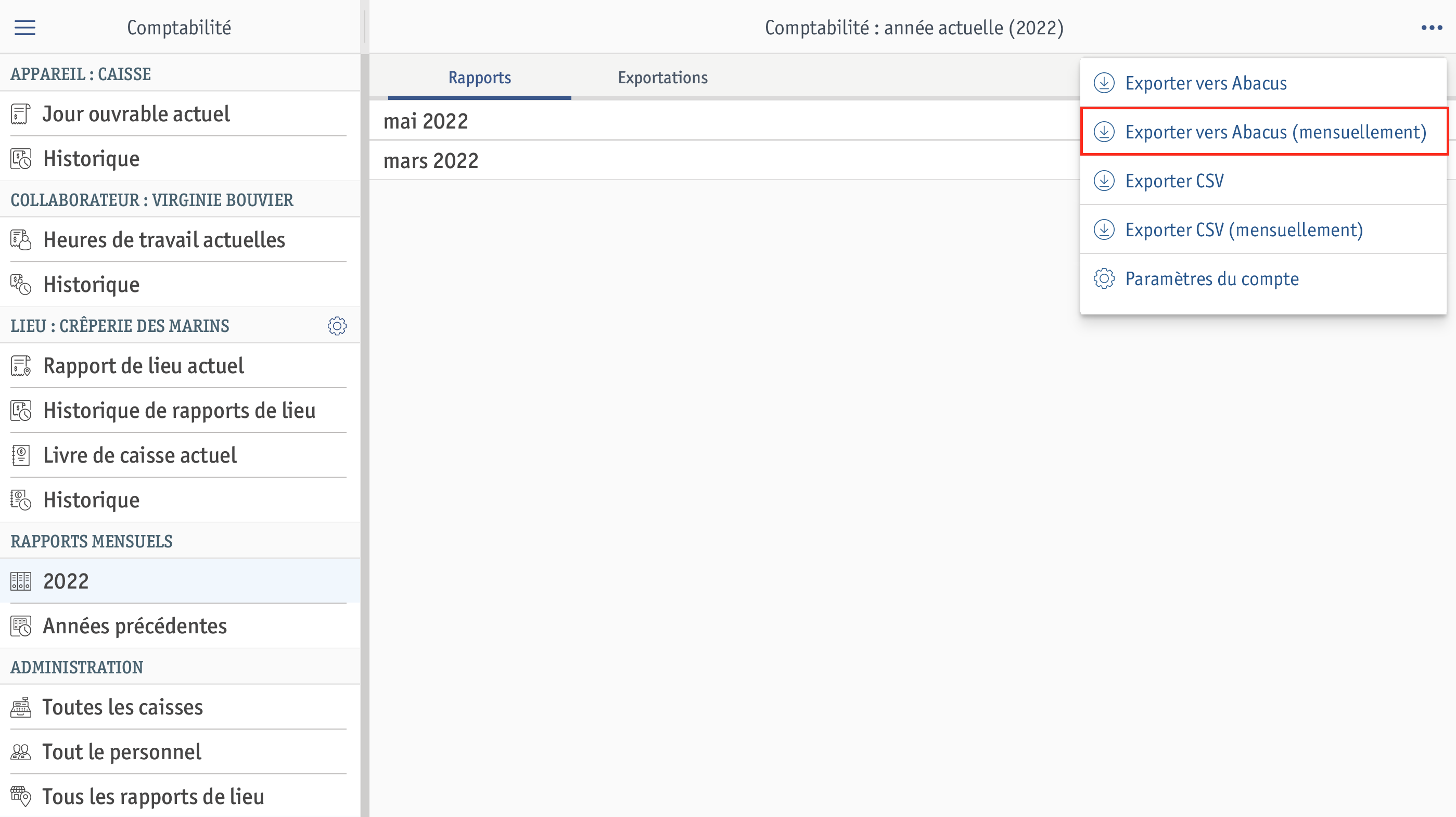
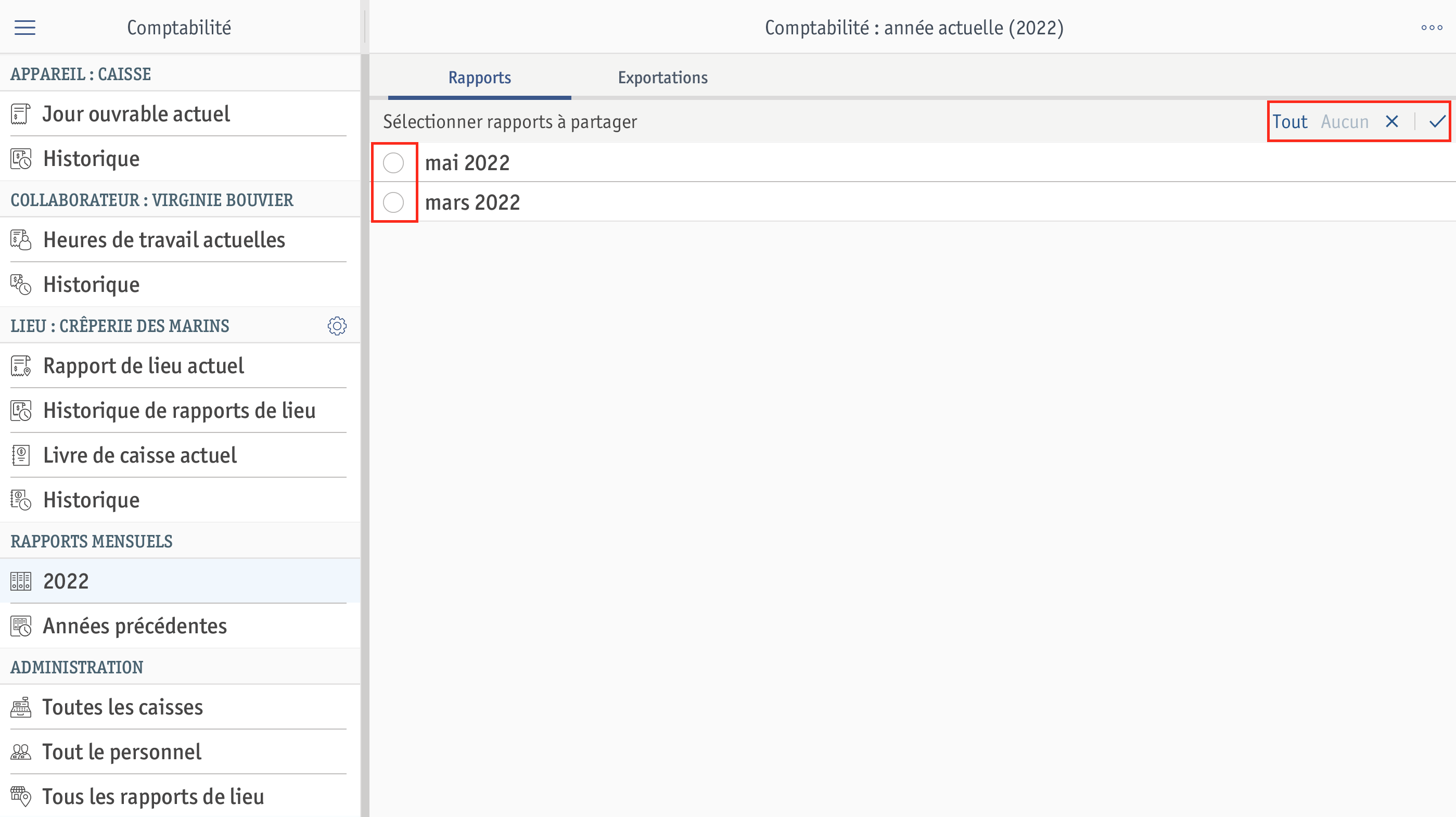 ⮕ L’export a été effectué avec succès.
⮕ L’export a été effectué avec succès.